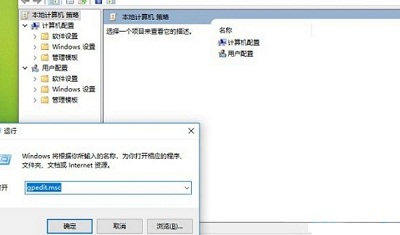win10系统分了好几个不同的版本,每个版本的设置以及功能都不相同,比如使用win10家庭版的用户想使用本地组策略编辑器却找不到,其实家庭版是没有组策略的,但是也可以解决,一起
win10系统分了好几个不同的版本,每个版本的设置以及功能都不相同,比如使用win10家庭版的用户想使用本地组策略编辑器却找不到,其实家庭版是没有组策略的,但是也可以解决,一起来看看吧。
Win10家庭版没有组策略编辑器怎么办?
1、在桌面建立一个记事本文件,然后将以下代码粘贴到记事本中。
@echo off
pushd “%~dp0”
dir /b C:\Windows\servicing\Packages\Microsoft-Windows-GroupPolicy-ClientExtensions-Package~3*.mum 》List.txt
dir /b C:\Windows\servicing\Packages\Microsoft-Windows-GroupPolicy-ClientTools-Package~3*.mum 》》List.txt
for /f %%i in (‘findstr /i 。 List.txt 2^》nul’) do dism /online /norestart /add-package:“C:\Windows\servicing\Packages\%%i”
pause
然后操作选择 文件-另存为。
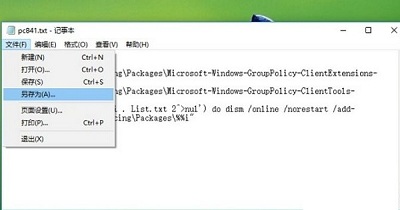
2、另存为操作时,在名称后面加一个 .bat ,然后下方的文件类型选择为“所有文件”,之后点击“保存”即可。
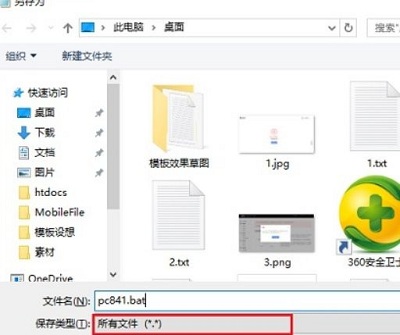
3、接下来在桌面上就可以看到一个 .bat 命令运行文件,点击打开运行,就可以为Win10家庭版新加入组策略功能了。

4、最后验证一下,使用 Win+R 打开运行对话框,输入打开组策略命令 gpedit.msc 然后点击“确定”就可以成功打开组策略了。